Cómo instalar Aseprite en Linux
Aseprite es un programa de pixel art que los usuarios pueden utilizar para crear animaciones 2D para videojuegos. Es un software de pago y los usuarios pueden comprar el producto a través del sitio web oficial. Sin embargo, el código fuente también está disponible de forma gratuita. A continuación, se explica cómo instalar Aseprite en Linux.
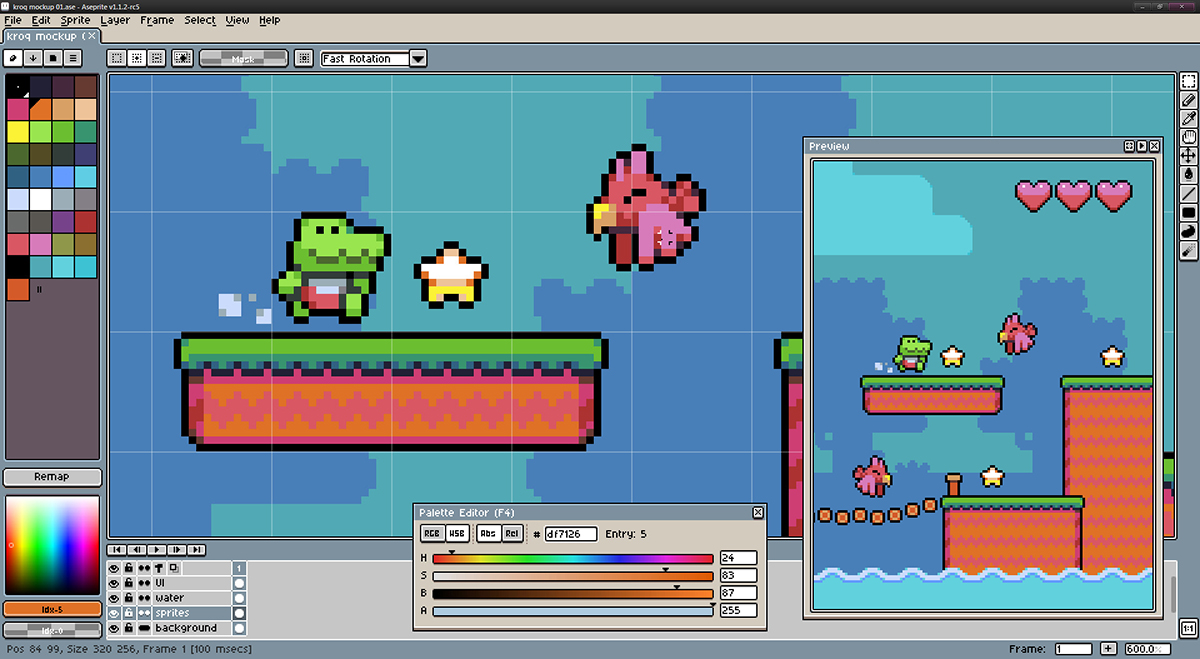
Vapor
Si está de acuerdo con pagar 19 $, Aseprite está disponible en Steam . Según la página oficial de Steam, funciona en Linux. Para que funcione en su sistema, asegúrese de tener Steam instalado. Luego, busque "Aseprite" en la tienda de Steam, cómprelo e instálelo a través de su biblioteca de Steam.
Instrucciones de instalación de Ubuntu
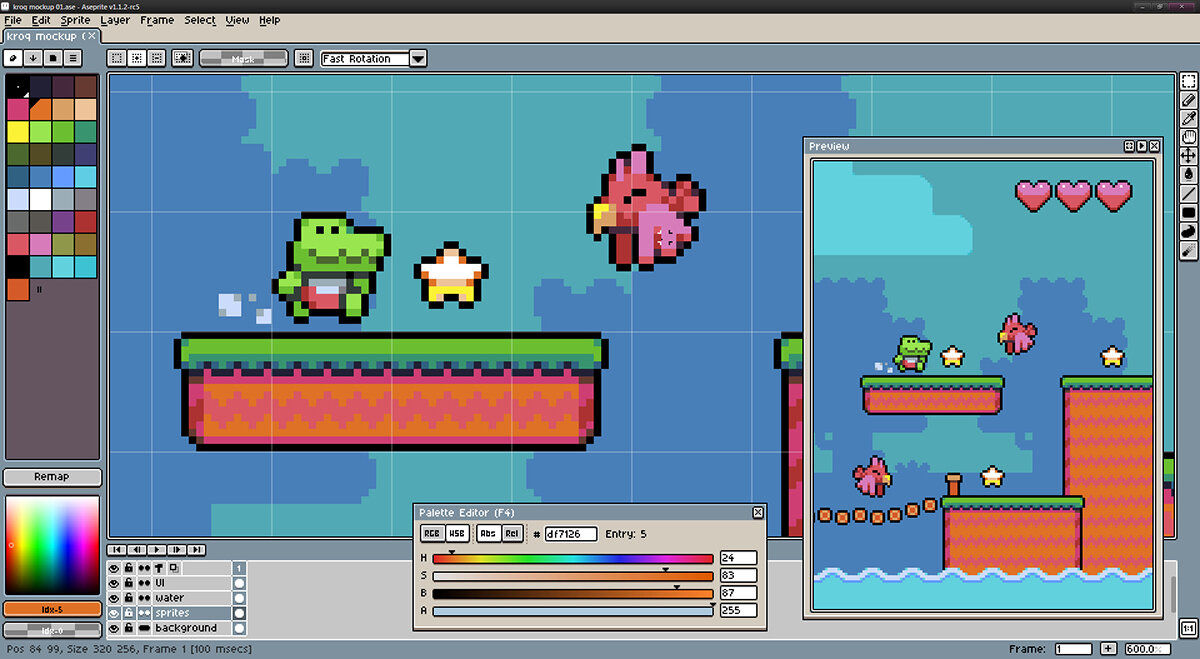
Desafortunadamente, Aseprite no se encuentra en los repositorios de software oficiales de Ubuntu. Si desea instalar este software en su sistema Ubuntu, deberá compilarlo a partir del código fuente disponible en GitHub.
Primero, abre una ventana de terminal. La construcción de este programa a partir del código fuente requería la línea de comandos. Para abrir una ventana de terminal, presione Ctrl + Alt + T en el teclado. O busque "Terminal" en el menú de la aplicación.
Con la ventana del terminal abierta y lista para usar, instale las dependencias de Aseprite. Estos son programas y bibliotecas que Aseprite necesita compilar, y el programa no se compilará sin ellos.
sudo apt install -y g ++ cmake ninja-build libx11-dev libxcursor-dev libgl1-mesa-dev libfontconfig1-dev git
Use el comando git clone a continuación para descargar el último código fuente con las dependencias atendidas.
git clone --recursivo https://github.com/aseprite/aseprite.git
Después de descargar el código a su computadora, también deberá descargar Skia, que es un componente crucial de Aseprite. Utilice los siguientes comandos para que Skia funcione.
mkdir ~ / dependencias /
cd ~ / dependencias /
clon de git https://chromium.googlesource.com/chromium/tools/depot_tools.git
git clon -b aseprite-m71 https://github.com/aseprite/skia.git
export PATH = "$ {PWD} / depot_tools: $ {PATH}"
cd skiaherramientas de python / git-sync-deps gn gen out / Release --args = "is_debug = false is_official_build = true skia_use_system_expat = false skia_use_system_icu = false skia_use_system_libjpeg_turbo = false skia_use_system_libpng = falso skia_use_system_libpng = falso skia_use_system_system_libpng = falso skia_use_system_system ninja -C out / Release skia
Con Skia y todas las demás dependencias en Ubuntu, puede construir e instalar Aseprite.
cd ~ / aseprite mkdir -p build construcción de cd cmake -DCMAKE_BUILD_TYPE = RelWithDebInfo -DLAF_OS_BACKEND = skia -DSKIA_DIR = $ HOME / deps / skia -DSKIA_OUT_DIR = $ HOME / deps / skia / out / Release -G Ninja ..
Si tiene problemas para compilar Aseprite en Ubuntu con las instrucciones proporcionadas, los desarrolladores ofrecen un paquete DEB a todos los usuarios para comprar la aplicación. Más información aquí.
Instrucciones de instalación de Debian

Debian 9 Buster (también conocido como Old Stable) tiene una versión relativamente reciente de Aseprite en el repositorio de software "Principal". Por lo tanto, si está utilizando Old Stable, podrá hacerlo funcionar bastante rápido sin demasiados problemas.
Abra una ventana de terminal presionando Ctrl + Alt + T en el teclado. O busque "Terminal" en el menú de la aplicación y ejecútelo de esa manera. Una vez que la ventana de la terminal esté abierta, use el comando apt-get install .
sudo apt-get install aseprite
Alternativamente, si usa Debian 10, 11 o Sid, debe compilar el código desde su fuente. Como Debian Linux es casi idéntico a Ubuntu (menos algunos cambios aquí y allá), las instrucciones de compilación de Ubuntu deberían funcionar.
Si tiene problemas para compilar Aseprite en Debian con las instrucciones proporcionadas, los desarrolladores ofrecen un paquete DEB si paga por una licencia. Más info aquí .
Instrucciones de instalación de Arch Linux
La aplicación Aseprite está disponible para los usuarios de Arch Linux a través del repositorio de usuarios de Arch Linux . Para que la aplicación funcione en su sistema, abra una ventana de terminal. Una vez que la ventana de la terminal esté abierta y lista para usar, ejecute el comando pacman -S e instale los paquetes “git” y “base-devel”.
sudo pacman -S git base-devel
Con estos dos paquetes instalados, es hora de configurar el asistente de Trizen AUR . Este programa automatizará la instalación de Aseprite para que no tenga que compilar todos los paquetes manualmente.
Para que el ayudante de Trizen AUR funcione en su computadora, comience a clonar la compilación del paquete usando git clone . Luego, compile el paquete con makepkg .
clon de git https://aur.archlinux.org/trizen.git cd trizen / makepkg -sri
Después de configurar el asistente de Trizen AUR, podrá obtener rápidamente la última versión de Aseprite funcionando en Arch Linux con el comando trizen -S .
trizen -S aseprite-git
Instrucciones de instalación de Fedora
Desafortunadamente, no hay una versión preempaquetada de Aseprite en Fedora . Afortunadamente, sin embargo, alguien ha creado un script de compilación automático para Fedora. Para que funcione, haga lo siguiente.
Nota: el script de compilación está hecho para Fedora 34, pero también debería
Primero, use el wget para descargar el script a su carpeta "Descargas".
wget https://gist.githubusercontent.com/HashWarlock/1b73259e5ddc7ea5e1e707fffe2423a9/raw/7dc711008551f4219451ecdb022bc190bfac1696/gistfile1.txt -O ~ / Descargas / aseprite-builder.sh
Después de descargar el script, márquelo como ejecutable con el comando chmod .
chmod + x ~ / Descargas / aseprite-builder.sh
Finalmente, ejecútelo para construir Aseprite en su instalación de Fedora Linux.
sudo sh ~ / Descargas / aseprite-builder.sh
Instrucciones de instalación de OpenSUSE
Lo crea o no, OpenSUSE Linux facilita la instalación de la aplicación Aseprite. Para instalarlo en su sistema, diríjase a la página Aseprite en OpenSUSE Build Service.
Una vez en la página Aseprite, busque su versión de SUSE y haga clic en el botón “Instalar con 1 clic” para que la aplicación funcione en su sistema.
La publicación Cómo instalar Aseprite en Linux apareció primero en AddictiveTips .
